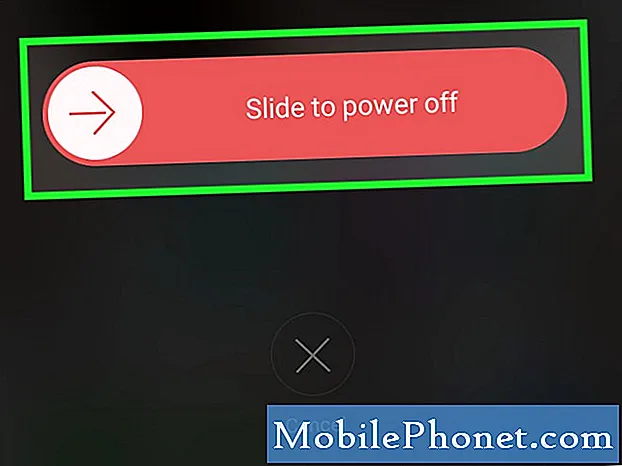Obsah
- Jak rychle přidat další úložiště do počítače
- Jak přidat další úložiště s úložištěm Cloud
- Jak nainstalovat nový pevný disk
Nezáleží na tom, jakou velikost pevného disku nebo SSD má počítač, nikdy není dostatek místa pro všechny vaše fotografie, videa a hry. Nové pevné disky a další řešení usnadňují přidávání dalšího úložiště do počítače.
Nezáleží na tom, zda máte notebook, stolní počítač nebo tablet, existuje způsob, jak přidat další úložiště bez porušení banky. Více prostoru vám umožní vybudovat větší hudební sbírku a instalovat další hry. Systém Windows někdy potřebuje prostor pro instalaci aktualizací, které přidávají nové funkce a opravují staré problémy. Zde je popsáno, jak přidat další úložiště do počítače.

Přečtěte si: 4 způsoby, jak uvolnit místo ve Windows 10
Jak rychle přidat další úložiště do počítače
Existují tři rychlé způsoby, jak přidat více úložiště do počítače, aniž byste museli jít dovnitř nebo platit za drahou aktualizaci.
MicroSD karty
Notebooky a tablety mají omezené možnosti pro přidávání dalšího úložiště. Namísto otevírání je zkuste přidat novou kartu SD nebo MicroSD. Nemusíte se starat o to, jak se z vašeho notebooku, stolního počítače nebo tabletu nedotknete. Vše, co musíte udělat, je přetáhnout hudbu, obrázky a video na kartu SD nebo MicroSD a uvolnit tak místo na disku uvnitř počítače.

Všechny karty SD a MicroSD nejsou vytvořeny stejně. Chcete jeden se spoustou místa a rychlou přenosovou rychlostí. Levnější, pomalejší karty by vás mohly nechat čekat, až se načte celá vaše hudba.
- PNY Elite 32GB MicroSDHC karta za 19,99 dolarů na Amazonu
- Samsung 128GB Pro Vyberte MicroSDXC kartu za $ 81.86 na Amazonu
- SanDisk Extreme Plus 65GB MicroSDXC karta za $ 58.00 na Amazonu
Flash disky

Flash disky jsou vhodnou volbou pro přidávání dalšího úložiště do počítače. Problém je, že mnoho z nich vyčnívá ze stran. Na počítačích je to v pořádku. Není to v pořádku na tabletech a noteboocích, které se často pohybujete. Drobné flash disky vám dávají místo pro ukládání souborů jiných, než je váš počítač. Protože jsou tak maličké, mohou být po celou dobu zapnuty.
- SanDisk Ultra Fit 128GB Flash disk za 34,99 dolarů na Amazonu
- Lexar 64GB JumpDrive za 21,99 dolarů na Amazonu
- Samsung 32GB USB Flash disk za $ 20,99 z Amazonu
Jak přidat další úložiště s úložištěm Cloud
Cloud úložiště poskytuje skvělý způsob, jak přidat více úložiště do počítače. Tyto služby umožňují výpis souborů na jejich servery a uvolnit místo na jednotce uvnitř.

Existuje několik nevýhod pro používání služeb cloudu, které přidají další úložiště do počítače. Jsou plně závislí na tom, jak velké je vaše internetové připojení. Také budete muset zaplatit za cloud skladování každý měsíc nebo každý rok.
Přečtěte si: OneDrive vs Dropbox: Co uživatelé systému Windows potřebují vědět
Cloudové úložiště
- 1TB úložiště s DropBox Plus za 9,99 dolarů za měsíc nebo 99,99 dolarů za rok
- Neomezené úložiště s Amazon Drive za 59,99 dolarů za rok
- 50 GB úložiště s OneDrive za 1,99 dolarů za měsíc
Jak nainstalovat nový pevný disk
Nový pevný disk je jedním z nejpopulárnějších způsobů, jak přidat více úložiště do počítače. Pevné disky obsahují vše, co je v počítači uloženo.
Získání správného pevného disku
Pevné disky se dodávají v několika různých velikostech. Stolní počítače mají obvykle 3,5palcové pevné disky. Notebooky mají 2,5 palcový pevný disk pro ukládání všech vašich informací. Kromě fyzické velikosti vašeho pevného disku, musíte vzít v úvahu, jaký typ pevného disku hledáte. SSD disky nabízejí opravdu rychlý výkon. S nimi máte rychlost obchodování pro velikost úložiště. Standardní pevné disky jsou o něco pomalejší, ale nabízejí mnohem více úložného prostoru za nižší ceny.
Přečtěte si: Jak udělat plnou zálohu vašeho Windows 10 a Windows 8.1 PC
Než si koupíte pevný disk a přidáte do počítače více úložného prostoru, podívejte se do příruček nebo popisu online, abyste měli jistotu, že máte správnou velikost a typ disku. Nejsou zaměnitelné.
Kontrolní seznam disku:
- Velikost
- Kapacita
Pokud chcete přidat disk do svého počítače, chcete si být jisti, že přidáváte dostatek úložného prostoru, který v blízké budoucnosti nebudete muset opakovat. Zkuste zdvojnásobit množství úložného prostoru. Například upgrade počítače, který má 500 GB úložiště s 1TB pevný disk. Ujistěte se, že jste vše zálohovali na svém počítači.
Stolní počítače
Přidání pevného disku do stolního počítače je jednoduché, pokud nenahrazujete původní jednotku. Budete potřebovat prostor pro práci a šroubovák Philips.
- Zálohujte soubory.
- Vypněte počítač.
- Položte počítač na rovnou plochu s dostatkem místa, aby bylo možné šrouby otevřít, aby se skříňka mohla otevřít.
- Otevřete skříň počítače.
- Připojte novou jednotku do přihrádky jednotky pomocí dodaných šroubů.
- Připojte SATA a napájecí kabely.
- Zavřete skříň počítače.
Protože nenahrazujete původní jednotku, nebudete muset instalovat systém Windows. Chcete-li zobrazit novou jednotku, přejděte do složky Tento počítač nebo do této oblasti počítače. Soubory můžete přesouvat přetažením.
Uvědomte si, že existuje několik upozornění pro přidání úložiště na plochu. Velmi malé stolní počítače nemají často prostor pro druhou jednotku. To může vyžadovat výměnu pevného disku a přeinstalaci systému Windows. Společnost, která vyrobila váš počítač, vám může poskytnout disk nebo jednotku flash se všemi potřebnými soubory pro instalaci systému Windows znovu.

Velmi malé počítače mají trvalé připojení k ostatním součástem. Budete muset přidat úložiště do těchto počítačů pomocí flash disku, microSD karty nebo cloud storage.
Doporučené disky pro stolní počítače
- WD Blue 1TB SATA 3,5palcový pevný disk za 49,99 dolarů na Amazonu
- Seagate 2TB BarraCude pevný disk za $ 66,99 na Amazonu
- Seagate 2TB FireCuda herní hybridní pevný disk $ 103,99 na Amazonu
Přenosné počítače
Existují i další věci, které je třeba zvážit při přidávání dalšího úložiště do počítače, pokud se jedná o přenosný počítač. Spousta notebooků má 2,5palcový pevný disk uvnitř. Ty jsou přímo vpřed, aby je nahradily. Ostatní notebooky jsou tak tenké, že jejich výrobci mají trvale připojené úložiště k ostatním součástem uvnitř.

Ujistěte se, že váš notebook může být upgradován prohlédnutím jeho dokumentace. Podívejte se do příručky počítače na webových stránkách výrobce. Pokud musíte, zavolejte na linku podpory výrobce. Nekupujte nic, dokud nevíte, že je možné upgradovat úložiště v počítači.
Přečtěte si: Jak nainstalovat SSD v notebooku
Vzhledem k tomu, že jste nuceni vyměnit disk v noteboocích, očekávejte, že budete muset obnovit systém Windows. Společnost, která vyrobila váš počítač, vám může poslat disk nebo disk Flash se softwarem, který potřebujete k instalaci systému Windows na nový disk.
- Zálohujte soubory nebo celý existující pevný disk.
- Vypněte počítač.
- Položte počítač na rovný povrch.
- Otevřete dvířka pevného disku.
- Vyjměte stávající jednotku a odšroubujte její držák z jednotky.
- Namontujte nový disk do držáku.
- Položte disk zpět do svého kufříku.
- Zavřete skříňku.
- Pro přeinstalaci systému Windows použijte obnovovací médium.
- Zkopírujte soubory ze zálohy do počítače.
Doporučujeme pohony pro notebooky
- Seagate 1TB Firecuda herní 2,5palcový pevný disk za $ 64,99 na Amazonu
- WD 500GB mobilní 2,5palcový pevný disk za 49,99 dolarů na Amazonu
- WD 250GB mobilní SSD za 86,95 dolarů na Amazonu
Získání nápovědy s přidáním nových pevných disků
Přidání dalšího úložiště do počítače s novým pevným diskem může být stresující. Pokud vám to všechny zvuky ohromují, je to v pořádku. Existují společnosti, které tento typ věcí zvládnou.
- Geek Squad poplatky 39,99 dolarů na upgrade pevných disků, když přinesete PC do jednoho z jeho obchodů. Stále budete muset koupit vhodný pevný disk, aby mohli instalovat. Mohou v obchodě vydávat doporučení.
- Staples Tech Services poplatky 39,99 dolarů za upgrade pevného disku příliš. Opět budete muset zakoupit pevný disk pro instalaci. Staples také nese pevné disky pro vás koupit, když odejdete z počítače.
Nezapomeňte si přečíst recenze na cokoliv, co si koupíte, aby se do počítače přidalo více úložného prostoru. Amazon nabízí hodnocení zákazníků ve spodní části každé stránky ve svém obchodě. Neváhejte požádat své přátele o řešení úložiště, která pro ně také fungovala.